TGP腾讯游戏平台如何添加电脑上游戏-TGP腾讯游戏平台添加电脑上游戏的方法
- WBOYWBOYWBOYWBOYWBOYWBOYWBOYWBOYWBOYWBOYWBOYWBOYWB转载
- 2024-03-06 08:30:15694浏览
php小编香蕉带你了解TGP腾讯游戏平台如何添加电脑上游戏的方法。TGP平台作为腾讯游戏的官方平台,提供了丰富的游戏资源和便捷的下载途径。通过简单的操作,用户可以在TGP平台上添加自己喜欢的游戏,让游戏体验更加方便快捷。接下来,我们将详细介绍TGP腾讯游戏平台添加电脑上游戏的具体步骤,让您轻松上手,尽情畅玩游戏!
首先我们需要下载安装腾讯游戏客户端(TGP),安装好了以后打开。
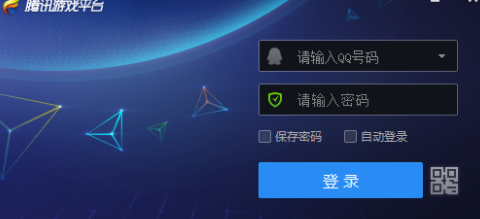
然后大家登录自己的游戏账号(QQ号码)。
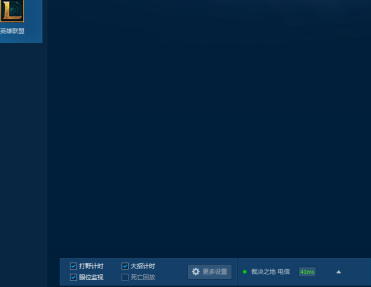
点击右上角的菜单选项,具体如下图所示,选择添加游戏。
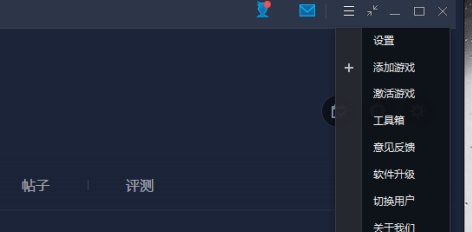
点击添加游戏以后会提示有两种添加游戏的方式,一种是全盘扫描,一种是自定义添加。
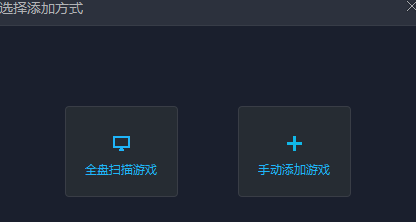
我们如果具体知道游戏在电脑上面保存的位置的话,最好选择自定义添加,因为全盘扫描速度比较慢,自定义添加只需要选择游戏文件夹就可以。
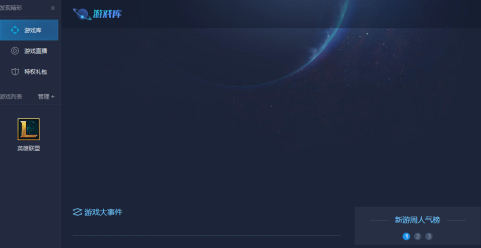
下面是全盘扫描的界面,自己可以选择扫描哪个盘。
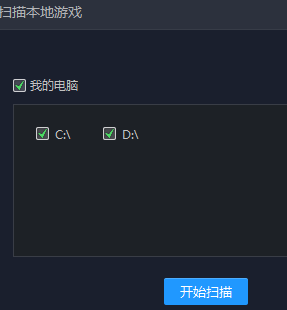
以上是TGP腾讯游戏平台如何添加电脑上游戏-TGP腾讯游戏平台添加电脑上游戏的方法的详细内容。更多信息请关注PHP中文网其他相关文章!
声明:
本文转载于:pcsoft.com。如有侵权,请联系admin@php.cn删除

